怎么创建快捷方式到桌面win10 win10电脑创建桌面快捷方式三种方法
更新时间:2022-08-20 11:12:00作者:mei
电脑创建桌面快捷方式不仅方便启用程序,还能节省系统盘空间,备受广大用户喜欢。大部分新手用户不知道如何在win10专业版创建桌面快捷方式,尝试多种方法都无效,关于此疑问,小编分享三种win10系统创建桌面快捷方式的教程,供大家参考学习。
方法一:点击“开始”找到某一程序,直接将图标拖动到桌面上(本文以Foxmail为例),那么就生成了桌面快捷方式。而且原程序图标在所有应用中还是存在的,这点与Win7有很大不同。
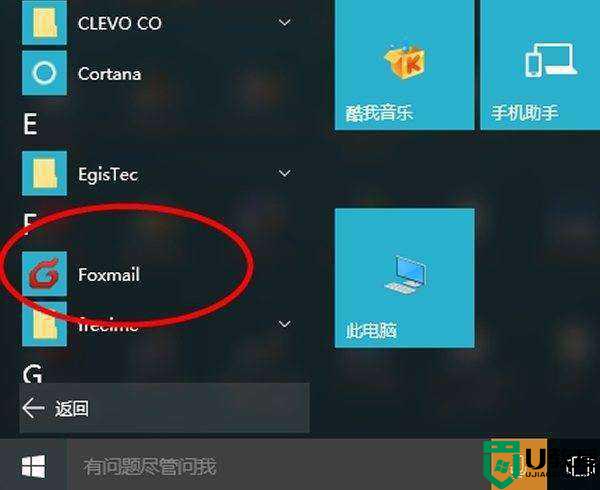
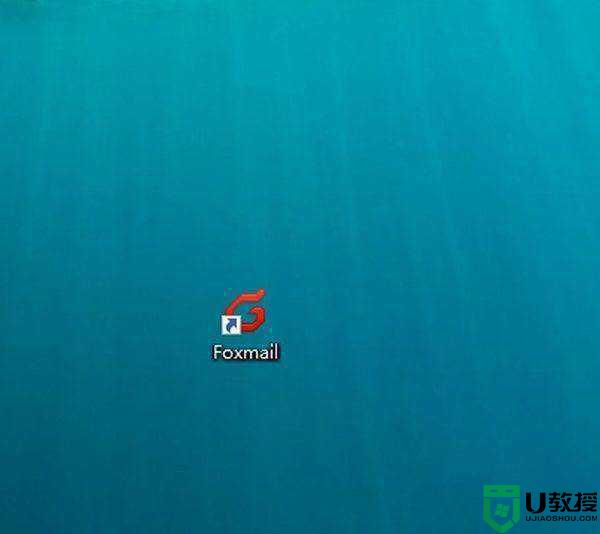
方式二:在桌面空白处点击鼠标右键,选择新建---快捷方式。打开创建快捷方式对话框。
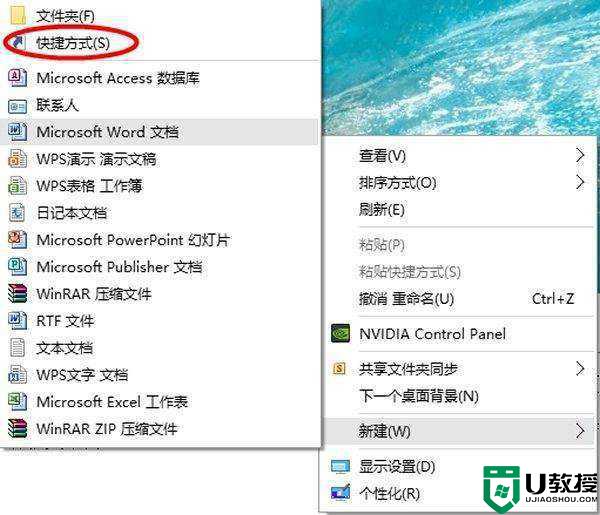
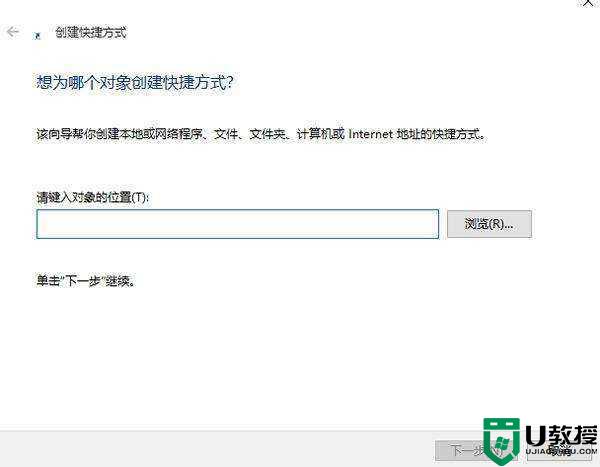
方式三:直接找到应用程序所在文件夹,找到程序图标点击右键---发送到---桌面快捷方式。
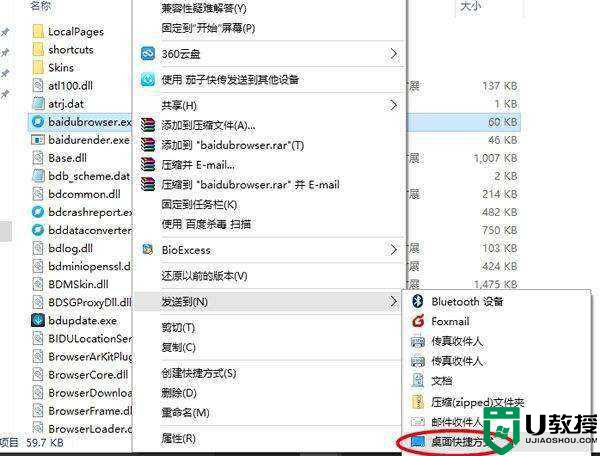
通过以上三种方式轻松将win10应用程序的快捷方式放在桌面,设置步骤简单,感兴趣的用户动手操作。
怎么创建快捷方式到桌面win10 win10电脑创建桌面快捷方式三种方法相关教程
- win10如何创建桌面快捷应用?
- win10没办法创建快捷方式文件夹怎么回事 win10没办法创建快捷方式文件夹的解决方法
- 新建桌面快捷键win10是什么 win10怎么新建桌面的快捷键
- win10建立新的桌面方法 怎样用win10创建新桌面
- win10如何创建桌面格子 windows10桌面格子管理的创建步骤
- 去除快捷方式箭头win10 w10去除桌面快捷键箭头方法
- windows10桌面快捷方式有盾牌怎么去掉 win0去掉桌面快捷方式盾牌设置方法
- win10去掉桌面快捷方式箭头方法 win10怎样去掉桌面快捷方式小箭头
- 如何设置win10桌面快捷方式有盾牌 win10桌面快捷方式图标盾牌怎么弄
- 怎样删除win10桌面快捷方式小箭头 图文教你删除win10桌面快捷方式小箭头
- Win11如何替换dll文件 Win11替换dll文件的方法 系统之家
- Win10系统播放器无法正常运行怎么办 系统之家
- 李斌 蔚来手机进展顺利 一年内要换手机的用户可以等等 系统之家
- 数据显示特斯拉Cybertruck电动皮卡已预订超过160万辆 系统之家
- 小米智能生态新品预热 包括小米首款高性能桌面生产力产品 系统之家
- 微软建议索尼让第一方游戏首发加入 PS Plus 订阅库 从而与 XGP 竞争 系统之家
win10系统教程推荐
- 1 window10投屏步骤 windows10电脑如何投屏
- 2 Win10声音调节不了为什么 Win10无法调节声音的解决方案
- 3 怎样取消win10电脑开机密码 win10取消开机密码的方法步骤
- 4 win10关闭通知弹窗设置方法 win10怎么关闭弹窗通知
- 5 重装win10系统usb失灵怎么办 win10系统重装后usb失灵修复方法
- 6 win10免驱无线网卡无法识别怎么办 win10无法识别无线网卡免驱版处理方法
- 7 修复win10系统蓝屏提示system service exception错误方法
- 8 win10未分配磁盘合并设置方法 win10怎么把两个未分配磁盘合并
- 9 如何提高cf的fps值win10 win10 cf的fps低怎么办
- 10 win10锁屏不显示时间怎么办 win10锁屏没有显示时间处理方法

